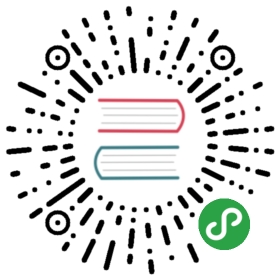事件
事件是用于引擎内对象交互的消息传递机制。
事件监听
// 该事件监听每次都会触发,需要手动取消注册xxx.on(type, func, target);// 该事件监听只执行一次,无需取消注册xxx.once(type, func, target);
的方式来监听,其中 type 为事件注册字符串,func 为执行事件监听的回调,target 为事件接收对象。
事件取消
// 取消对象身上所有注册的该类型的事件xxx.off(type);// 取消对象身上该类型指定回调的事件xxx.off(type, func);// 取消对象身上该类型指定回调指定目标的事件xxx.off(type, func, target);
事件派发
// 事件派发的时候可以指定派发参数xxx.emit(type, ...arg);
需要说明的是,出于底层事件派发的性能考虑,这里最多只支持传递 5 个事件参数。所以在传参时需要注意控制参数的传递个数。
事件说明
系统事件
系统事件指的是全局事件,直接从浏览器进行事件监听和派发。
cc.systemEvent.on(type, func, target);
当前支持的系统事件有:触摸事件,鼠标事件,重力事件,按键事件。可以通过 cc.SystemEventType 获取全局事件类型。
| 事件名 | 事件类型说明 |
|---|---|
| TOUCH_START | 手指开始触摸事件。 |
| TOUCH_MOVE | 当手指在屏幕上移动时。 |
| TOUCH_END | 手指结束触摸事件。 |
| TOUCH_CANCEL | 当手指在目标节点区域外离开屏幕时。 |
| MOUSE_DOWN | 当鼠标按下时触发一次。 |
| MOUSE_MOVE | 当鼠标在目标节点在目标节点区域中移动时,不论是否按下。 |
| MOUSE_UP | 当鼠标从按下状态松开时触发一次。 |
| MOUSE_WHEEL | 鼠标滚动事件。 |
| MOUSE_ENTER | 当鼠标移入目标节点区域时,不论是否按下。 |
| MOUSE_LEAVE | 当鼠标移出目标节点区域时,不论是否按下。 |
| KEY_DOWN | 当按下按键时触发的事件。 |
| KEY_UP | 当松开按键时触发的事件。 |
| DEVICEMOTION | 重力感应。 |
| TRANSFORM_CHANGED | 节点改变位置、旋转或缩放事件.。 |
| POSITION_PART | 节点位置改变事件。统一由 TRANSFORM_CHANGED 监听,派发后判断类型。 |
| ROTATION_PART | 节点旋转事件。统一由 TRANSFORM_CHANGED 监听,派发后判断类型。 |
| SCALE_PART | 节点缩放事件。统一由 TRANSFORM_CHANGED 监听,派发后判断类型。 |
| SIZE_CHANGED | 当节点尺寸改变时触发的事件。 |
| ANCHOR_CHANGED | 当节点锚点改变时触发的事件。 |
| CHILD_ADDED | 节点子类添加。 |
| CHILD_REMOVED | 节点子类移除。 |
KEY 事件获取的键值列表具体可参照 API 的 Macro 来使用。
UI 事件
事件处理是在节点(cc.Node)中完成的。对于组件,可以通过访问节点 this.node 来注册和监听事件。监听事件可以 通过 this.node.on() 函数来注册,方法如下:
import { _decorator, Component, Node } from "Cocos3D";const { ccclass } = _decorator;@ccclass("example")export class example extends Component {onLoad() {this.node.on(Node.EventType.TOUCH_CANCEL, this.callback, this);}callback(){}onDestroy(){// 一般为了数据回收把控,我们会指定 func,并且在组件 destroy 的时候注销事件this.node.off(Node.EventType.TOUCH_CANCEL);}
节点的事件派发还支持 dispatchEvent,与 emit 的差别在于 dispatchEvent 可以做事件传递。通过该方法发射的事件,会进入事件派送阶段。在 Cocos Creator 的事件派送系统中,我们采用冒泡派送的方式。冒泡派送会将事件从事件发起节点,不断地向上传递给他的父级节点,直到到达根节点或者在某个节点的响应函数中做了中断处理 event.propagationStopped = true

如上图所示,当我们从节点 c 发送事件 “foobar”,倘若节点 a,b 均做了 “foobar” 事件的监听,则 事件会经由 c 依次传递给 b,a 节点。如:
// 节点 c 的组件脚本中this.node.dispatchEvent( new cc.Event.EventCustom('foobar', true) );
如果我们希望在 b 节点截获事件后就不再将事件传递,我们可以通过调用 event.stopPropagation() 函数来完成。具体方法如下:
// 节点 b 的组件脚本中this.node.on('foobar', (event) => {event.propagationStopped = true;});
请注意,在发送用户自定义事件的时候,请不要直接创建 cc.Event 对象,因为它是一个抽象类,请创建 cc.Event.EventCustom 对象来进行派发。
事件对象
在事件监听回调中,开发者会接收到一个 cc.Event 类型的事件对象 event,propagationStopped 就是 cc.Event 的标准 API,其它重要的 API 包含:
| API 名 | 类型 | 意义 |
|---|---|---|
type | String | 事件的类型(事件名) |
target | cc.Node | 接收到事件的原始对象 |
currentTarget | cc.Node | 接收到事件的当前对象,UI 事件在冒泡阶段当前对象可能与原始对象不同, |
getType | Function | 获取事件的类型 |
propagationStopped | Function | 停止冒泡阶段,事件将不会继续向父节点传递,当前节点的剩余监听器仍然会接收到事件 |
propagationImmediateStopped | Function | 立即停止事件的传递,事件将不会传给父节点以及当前节点的剩余监听器 |
getCurrentTarget | Function | 获取当前接收到事件的目标节点 |
detail | Function | 自定义事件的信息(属于 cc.Event.EventCustom) |
setUserData | Function | 设置自定义事件的信息(属于 cc.Event.EventCustom) |
getUserData | Function | 获取自定义事件的信息(属于 cc.Event.EventCustom) |
完整的 API 列表可以参考 cc.Event 及其子类的 API 文档。
注意事项
Cocos Creator 3D 和 Cocos Creator 的事件系统带有屏幕坐标的轻微差别。由于 3D 世界的屏幕就是 Canvas 的大小,而 UI 世界是带有屏幕适配计算,所以实际的尺寸并不是屏幕的尺寸,所以在获取到的屏幕坐标两者是完全不一样的。如果你想要获取真实的屏幕大小,可以通过 cc.view.getCanvasSize() 来获取,如果你要的是 UI 屏幕坐标,可以通过 cc.view.getVisibleSize() 来获取。系统事件所得到的位置就是屏幕位置,节点得到的位置就是 UI 世界点击位置。